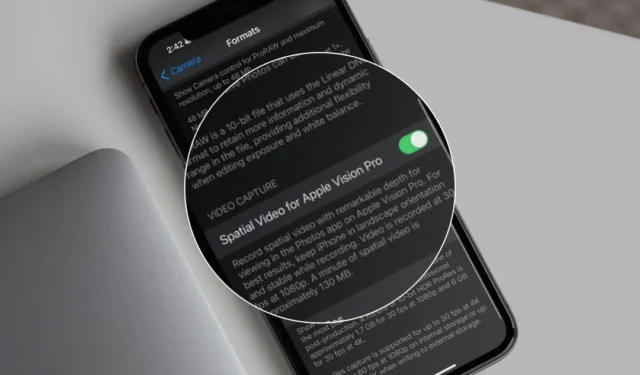
Con el pedido de Apple Vision Pro dicho y hecho, ahora está listo para espacializar su punto de vista sobre el uso del ecosistema de Apple. A continuación se ofrecen algunos consejos y trucos para grabar vídeos espaciales en el iPhone y obtener los mejores resultados posibles.
Cómo habilitar y grabar videos espaciales en iPhone
Antes de comenzar con consejos y trucos para grabar increíbles videos espaciales en tu iPhone, veamos primero cómo habilitar la función. Está deshabilitado de forma predeterminada para mejorar el rendimiento y ahorrar espacio de almacenamiento.
1. Para habilitar videos espaciales en el iPhone, abra Configuración y desplácese hacia abajo para encontrar Cámara . Luego tócalo.

2. Toque Formatos . Desplácese hacia abajo y habilite Spatial Video para Apple Vision Pro . Con esto, deberías poder grabar videos espaciales en el iPhone 15 Pro y Pro Max.

3. Para comenzar a grabar un video espacial, abra la cámara en su serie iPhone 15 Pro y toque el ícono. Luego gire su teléfono al modo horizontal y toque el botón Grabar en el iPhone.


1. Consejos de grabación
Grabe el vídeo espacial a una distancia de entre 3 y 8 pies del sujeto para obtener un buen resultado. Mantenga el iPhone estable y nivelado. Debes grabar el vídeo desde el ángulo desde el que más te gustaría verlo. Es como ver contenido desde una perspectiva en primera persona.
También puedes utilizar un trípode o una configuración de disparo amigable para obtener los mejores resultados. Generalmente, se recomienda un área con iluminación brillante y uniforme para obtener una toma casi idéntica.
2. Cambio en las especificaciones
Al momento de escribir este artículo, Apple solo permite grabar videos espaciales con una resolución de 1080p a 30 fps. Además, están grabados únicamente en formato SDR y no en formato HDR. Los vídeos espaciales grabados tampoco tienen certificación Dolby Vision, mientras que los vídeos habituales sí la tienen. Parece una limitación, pero Apple puede resolver algunas cosas para implementarlo en el futuro. Aunque todavía no hay nada confirmado.
Notarás en las capturas de pantalla a continuación la diferencia en el tamaño del video grabado. Es casi el doble, lo que significa que necesitas mucho más espacio de almacenamiento para guardar vídeos espaciales. Más sobre eso más adelante.

Para una experiencia mucho mejor, puedes cambiar entre videos espaciales y normales dependiendo de la situación en la que estés filmando. Si bien puede ser difícil diferenciar un recuerdo de otro, depende de si quieres un video espacial fuera del escenario.
3.Haz algo de espacio
Esto era comprensible incluso antes de que se lanzara la opción. Dado que las cámaras principal y ultra gran angular de su iPhone funcionan en conjunto para generar un video casi en 3D a partir de un escenario, el tamaño del video seguramente aumentará.
Según especifica Apple , un vídeo espacial de un minuto pesa aproximadamente 130 MB, mientras que un vídeo normal de la misma duración ronda los 65 MB. También encontramos lo mismo en nuestras pruebas, ya que los videos espaciales grabados tenían casi el doble de tamaño en comparación con un video normal.
Así que asegúrese de tener suficiente almacenamiento disponible en su iPhone u obtenga almacenamiento adicional en iCloud antes de activar la función de videos espaciales. Es bueno que puedas mover fácilmente estos videos espaciales a un disco duro externo usando el puerto USB-C y más en la serie iPhone 15 .
4. Opciones de edición
Las únicas opciones de edición disponibles en el iPhone a partir de ahora son Recortar o Silenciar los vídeos espaciales grabados. Apple puede lanzar más de estas funciones cuando Vision Pro salga al campo de pruebas.
Final Cut Pro también recibirá una actualización en algún momento de este año para editar videos espaciales por separado. Aparte de esto, puedes editar estos videos en cualquier plataforma de edición de video, pero solo serán reconocidos como videos normales. y no espaciales
5. Sincronización en todos los dispositivos
Los videos espaciales se sincronizarán en todos tus dispositivos usando la misma ID de Apple y con las fotos de iCloud activadas . Otro beneficio del ecosistema de Apple. Por lo tanto, puede navegar por todos sus videos espaciales desde cualquiera de sus dispositivos Apple usando la misma ID de Apple. Obtienes una indicación separada del video grabado mediante la etiqueta espacial en la galería cuando los ves en el iPhone, iPad o MacBook .

Espacializar los vídeos
Ahora puedes grabar videos increíbles para tu Vision Pro con estos consejos y trucos para grabar videos espaciales en la serie iPhone 15 Pro.




Deja una respuesta